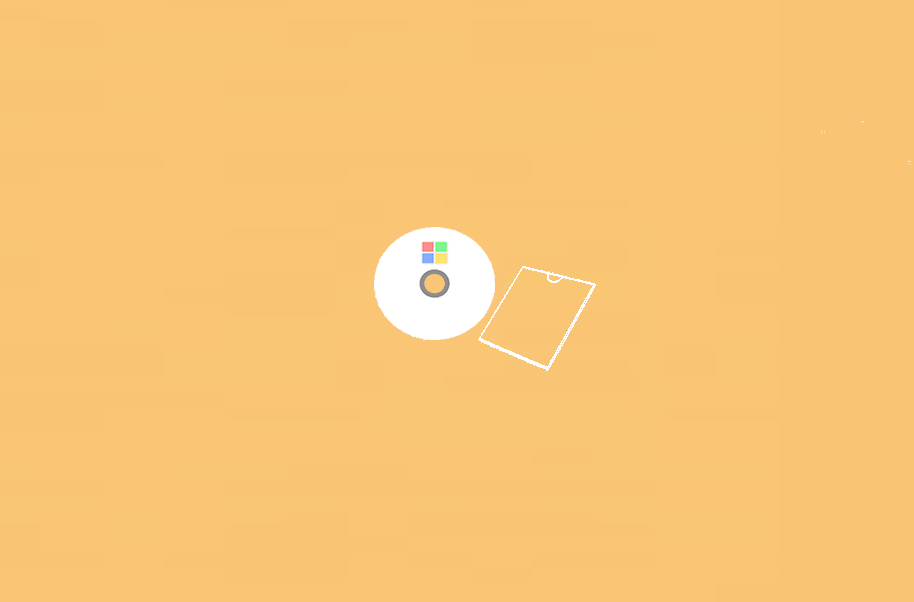
Pasti anda sering melihat kata Mount File ISO pada website Siberuang.com bukan ? Kata-kata itu sering mimin berikan pada tutorial menginstall game dimana file yang kalian download berbentuk .iso .
Mount file .ISO ini sendiri berguna untuk memindahkan file ke virtual CD/DVD Room tanpa harus mengekstract nya. Dengan bantuan software PowerISo ini kamu dapat membuat, burning, membuat, mengedit, kompress, mengenkripsi, mount , mengekstract dan menggabungkan file .ISO .
Buat yang belum punya softwarenya silahkan download PowerISO terbaru [Disini]
Cara Mount ISO dengan PowerISO
- Jika PowerISO sudah terinstall di PC/Laptop anda silahkan ikuti tutorial berikut ini :
- Klik Kanan pada file iso yang ingin di mount, arahkan kursor mouse ke PowerISO
- Pada set number of drive pilih 1, atau 2 jika file iso terbagi dalam 2 bagian
- Klik kanan lagi pada file iso yang ingin di mount, arahkan kursor mouse ke PowerISO, lalu pilih Mount Image to Drive <No Media>
- Setelah itu buka My Computer
- Klik Virtual Drive yang sudah anda tentukan, lalu Open
- Jalankan file Setup.exe atau file lainnya sesuai dengan petunjuk install yang sudah diberikan
- Selesai.
Tonton Video Tutorial Cara Mount File ISO
Buat yang belum mengerti juga dengan penjelasan diatas, mimin tambahkan video dari youtube yang mungkin akan lebih dimengerti oleh anda.
Cara Mount File Iso di Windows 10
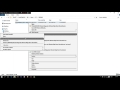 Reviewed by Muhammad Khairadhi
on
July 06, 2020
Rating:
Reviewed by Muhammad Khairadhi
on
July 06, 2020
Rating:
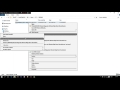 Reviewed by Muhammad Khairadhi
on
July 06, 2020
Rating:
Reviewed by Muhammad Khairadhi
on
July 06, 2020
Rating:




No comments: